最近,知乎硬件板块的热门话题是#电脑分辨率改成500%#,看到这个话题前,小编完全没想到这种操作方式。通常,当屏幕上的文字看起来不协调时,我总是会调整到电脑建议的分辨率。作为一个有强迫症的人,我原本不会尝试这种操作。但出于好奇,我还是决定试一试。
 lq5agidy.png
lq5agidy.png
遗憾的是,我使用的笔记本电脑的最大分辨率(准确地说是画面缩放比例)只能调到175%,不妨让大家看看调整前后的对比。
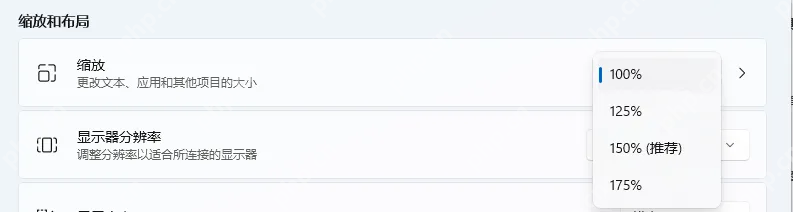 lq5agqlg.png
lq5agqlg.png
测试的笔记本是14英寸的。你觉得哪个分辨率看起来更顺眼呢?我个人还是觉得100%的时候看起来更舒服。但这次尝试没有成功,我很不甘心,决定通过外接显示器再试一次。
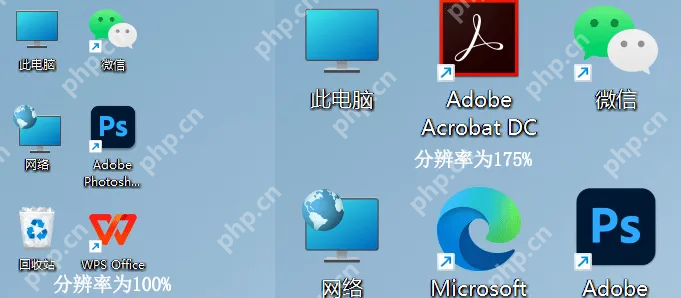 lq5agxw5.png
lq5agxw5.png
结果,我找到了可以设置500%分辨率的选项。但这里有一个重要的提醒:除非必要,否则不应更改这些设置。这可能会导致文本和应用程序显示异常。所有显示器都将设置为输入的自定义缩放尺寸,并且很难恢复到原始设置。
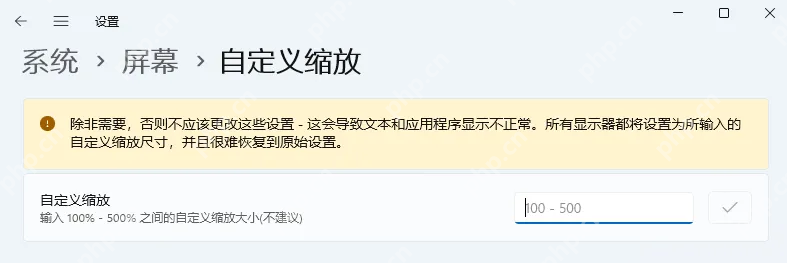 lq5ah6xq.png
lq5ah6xq.png
当我尝试将分辨率设置为300%时,提示自定义缩放比例需要注销后才会生效。直接被劝退了,主要还是担心无法恢复到原始设置,否则这篇文章可能就写不完了。不过,网上有很多好奇心旺盛的朋友,冒着风险替大家尝试了一把。来看一下知乎网友的大胆尝试:
 lq5ahgaf.png
lq5ahgaf.png
好奇害死猫,这句话我现在是真信了。电脑变成这样了,真的无法恢复了吗?那还能怎么用呢?以下是高能建议:
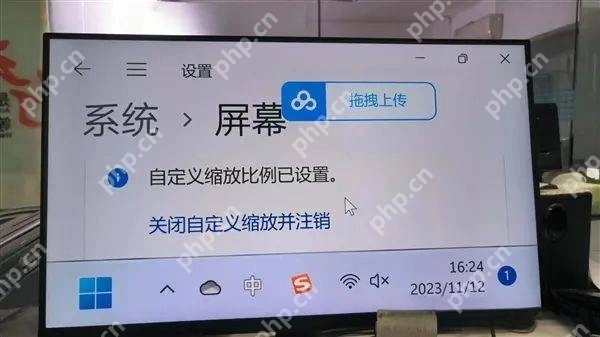 lq5ahnrh.png
lq5ahnrh.png
对于Win11电脑:Win+S,输入“分辨率”,回车,Shift+Tab,回车,输入100,Tab,回车。对于Win10电脑:Win键,输入“模糊不清”,按回车,按Tab,输入100,按Tab,按空格。已经将电脑缩放调整到500%的朋友们赶紧试试看吧!以后还是不要轻易尝试这种操作了。
以上就是千万别手贱,“电脑分辨率调500%”可能很难恢复到原始设置的详细内容,更多请关注php中文网其它相关文章!

每个人都需要一台速度更快、更稳定的 PC。随着时间的推移,垃圾文件、旧注册表数据和不必要的后台进程会占用资源并降低性能。幸运的是,许多工具可以让 Windows 保持平稳运行。




Copyright 2014-2025 https://www.php.cn/ All Rights Reserved | php.cn | 湘ICP备2023035733号